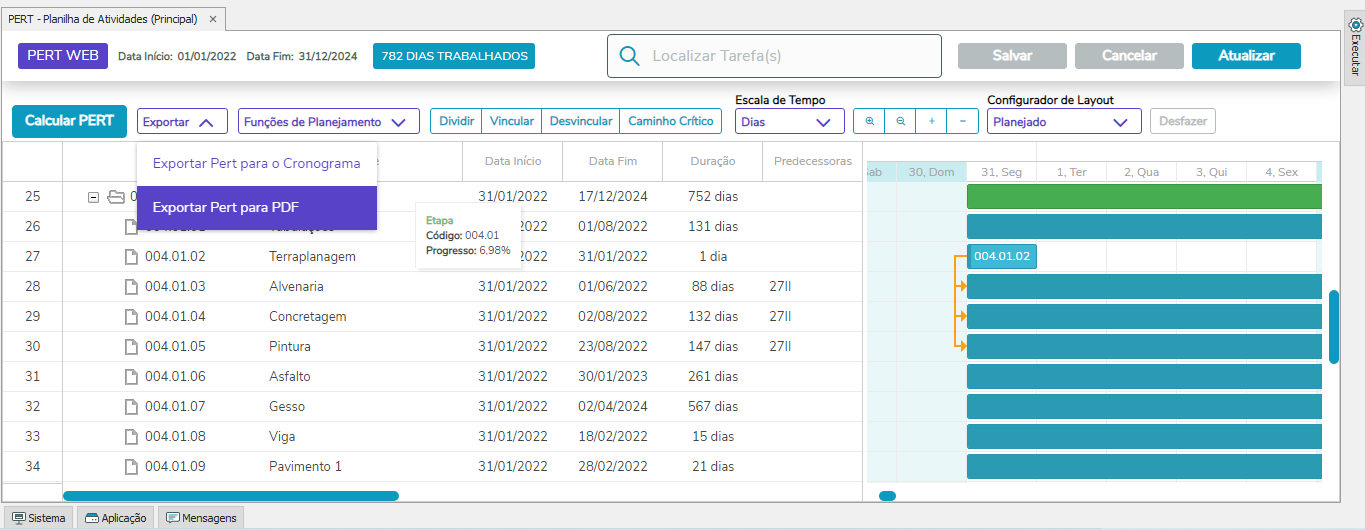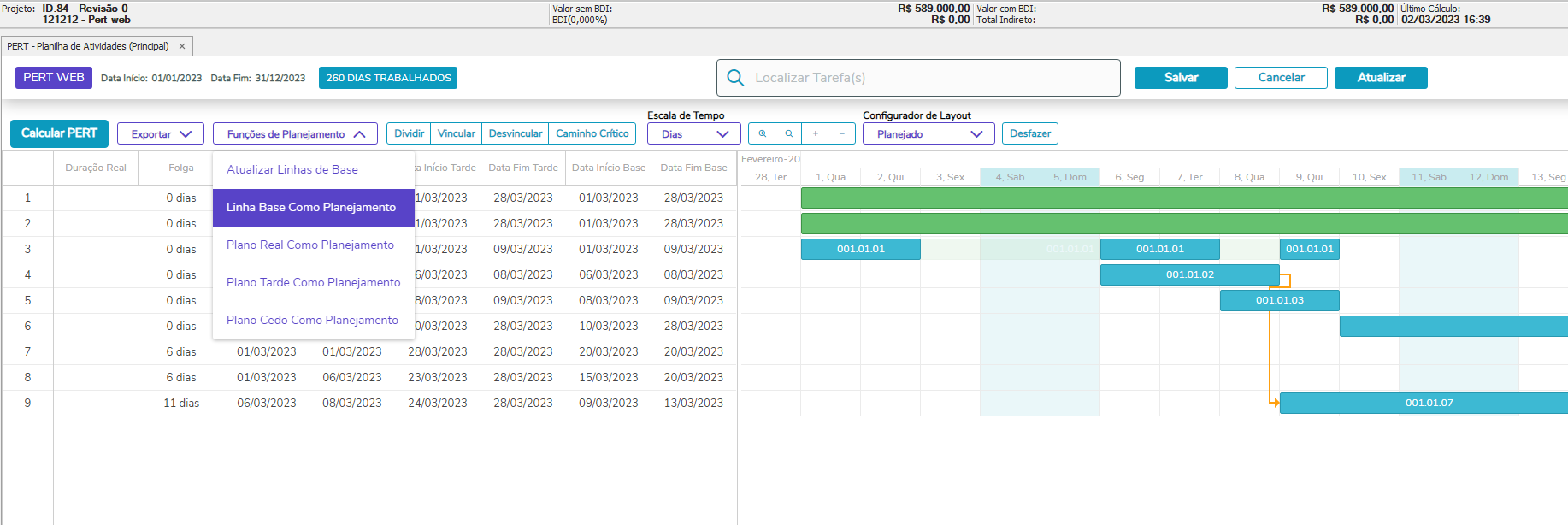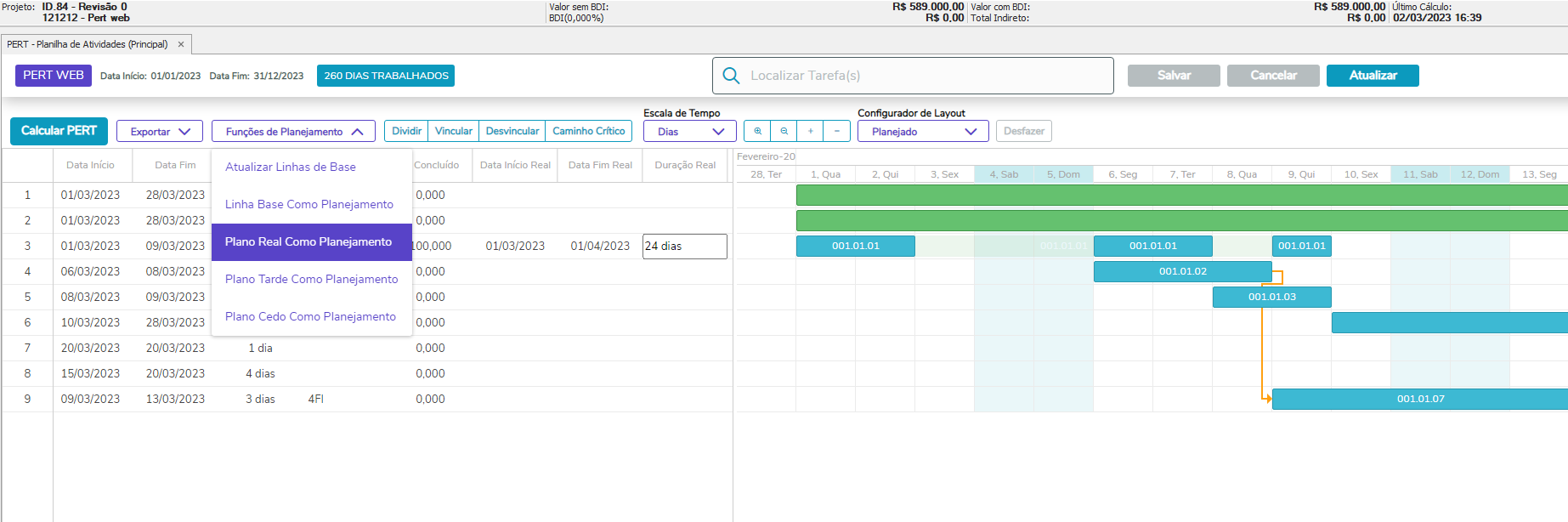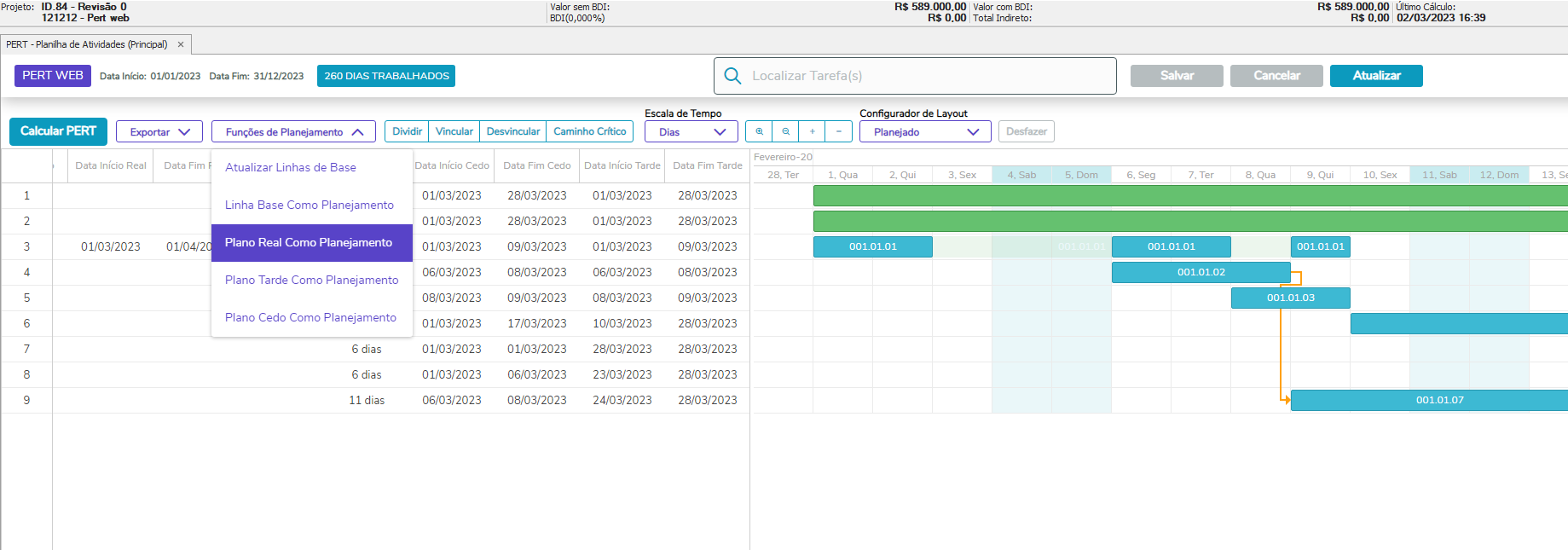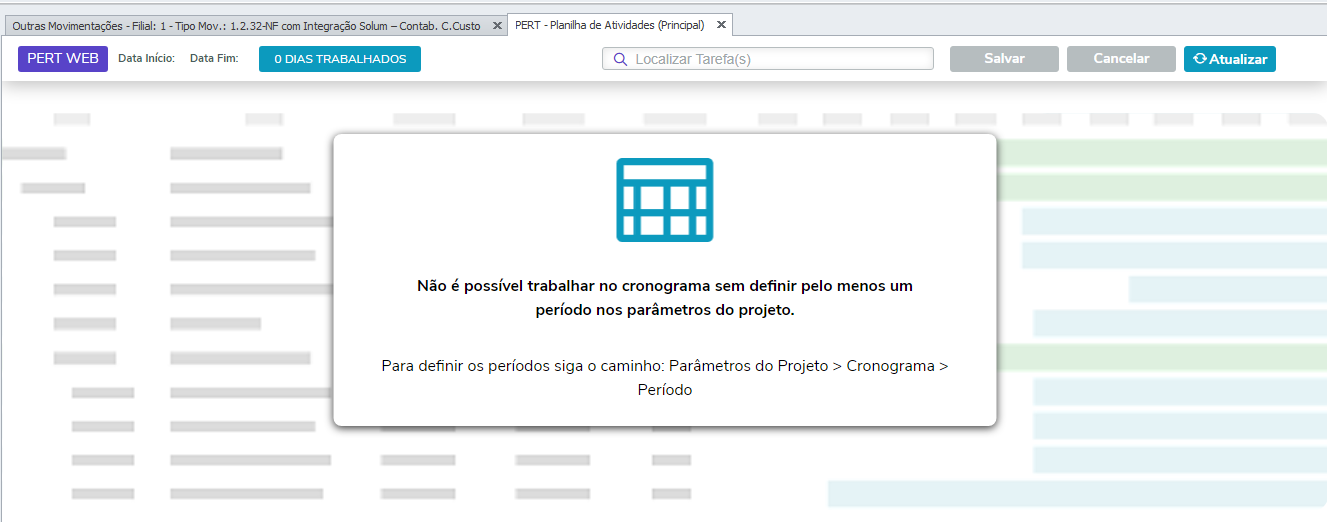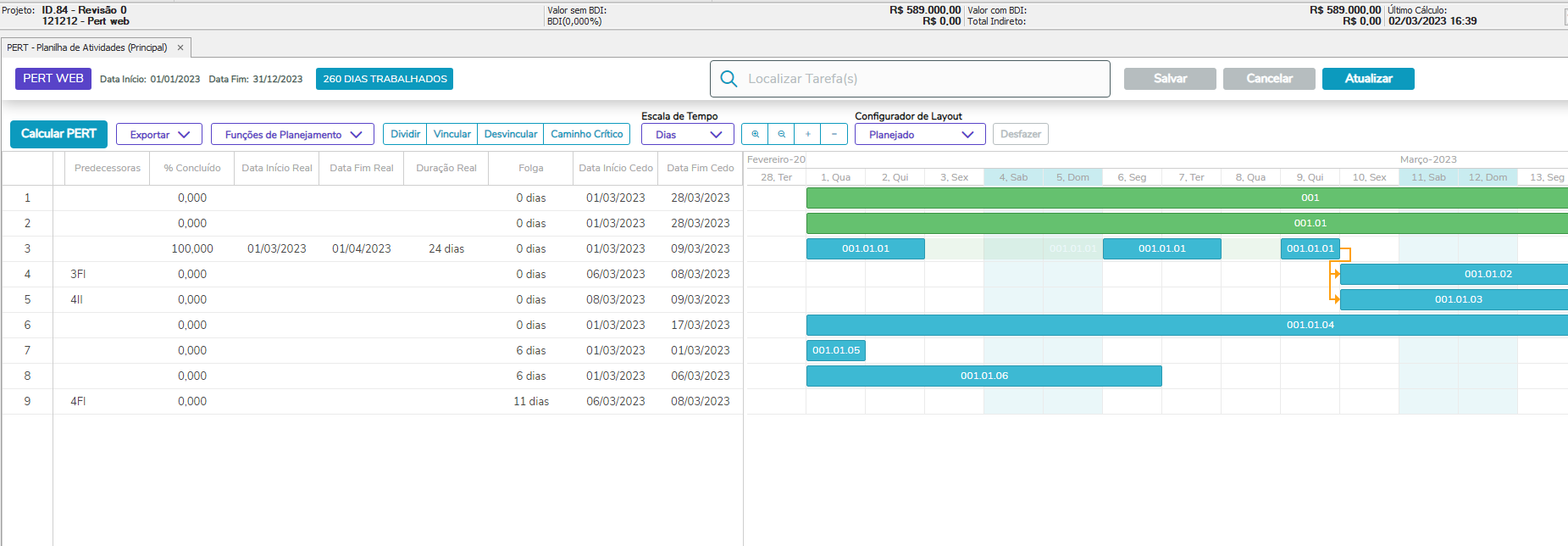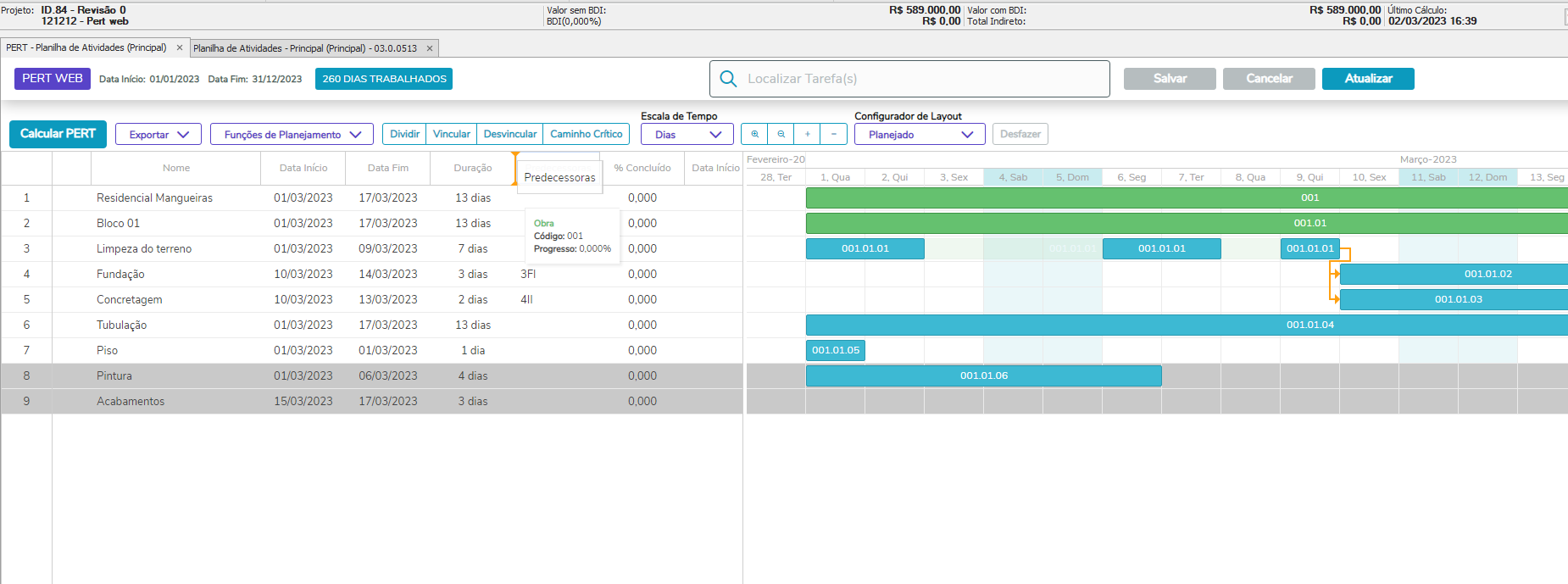Histórico da Página
...
Na tela onde se informa os dados de exportação só permitirá o plano planejado.
Funções de Planejamento
Atualizar Linha Base Ao executar esse processo, o PERT Web atualiza a coluna linha base com a data que será considerada como base do planejamento.
Linha Base como Planejamento Essa funcionalidade atualiza a Data Início e Data Fim respectivamente de todas as tarefas com o valor da coluna Data inicio Base e Data Fim Base.
Plano Real como Planejamento Essa funcionalidade atualiza a Data Início e Data Fim respectivamente de todas as tarefas com o valor das colunas Data Inicio Real e Data Fim Real.
Plano Tarde como Planejamento Essa funcionalidade atualiza a Data Início e Data Fim respectivamente de todas as tarefas com o valor das colunas Data Inicio Tarde e Data Fim Tarde.
Plano Cedo como Planejamento Essa funcionalidade atualiza a Data Início e Data Fim respectivamente de todas as tarefas com o valor das colunas Data Inicio Cedo e Data Fim Cedo.
Análise de Ordem de Produção
...
Planejado: Exibe o Gantt na sua configuração padrão com base nas datas planejadas início e fim.
Planejado x Real, Planejado x Base, Planejado x Cedo, Planejado x Tarde são os comparativos de visão dentro do Gantt, comparando as datas planejadas com as demais datas do PERT, nesse comparativo a linha da tarefa é dividida em duas, onde as linhas verdes( Obras/Etapas ) e azuis ( Tarefas ) são ainda as datas planejadas que continuam editáveis e as linhas amarelas ( não editáveis ) são as datas Real, Base, Cedo ou Tarde, serão exibidas com base no tipo de layout escolhido, dentro do período em que se encontram nas colunas de data. Abaixo uma imagem de exemplo:
Desfazer - Desfaz a última ação/alteração executada. O botão habilita a partir da primeira alteração feita:
...
| Aviso |
|---|
Se houver um projeto sem períodos definidos nos parâmetros de projeto, mas com o Pert Web habilitado, ao tentar acessar o Pert, será exibida a tela abaixo com uma mensagem mostrando o que deve ser feito para utilizar o Pert Web normalmente. Caso informe os períodos, não é necessário fechar o Pert, clicando no botão Atualizar ele vai recarregar a tela com os períodos criados. Após definido o cronograma do projeto, ao abrirmos o PERT de um projeto pela primeira vez, a data início default das tarefas será a data início do projeto (definida nos parâmetros) e a duração default será de 1 dia: |
Data fora do cronograma do projeto
Nos casos em que a parametrização permite que o usuário altere as datas, podem ser escolhidas datas iniciais ou finais que estejam fora do intervalo do projeto, nesse caso é exibida rapidamente uma mensagem informativa no canto superior direto da tela, e também a célula das datas que estiverem fora desse intervalo, são exibidas com uma cor de fundo diferencial, conforme pode ser observado na imagem abaixo:
É importante observar que, mesmo permitindo datas fora do período do projeto, os feriados definidos no calendário dos parâmetros do projeto para o PERT, nunca serão considerados como dias trabalhados para as datas fora do período do projeto.
...
As tarefas inativas na planilha de atividades serão exibidas com destaque no PERT:
Ordenação das colunas
É possível definir a ordem das colunas de acordo com a preferência do usuário, bastando clicar e arrastar para a posição desejada: